本ps鼠繪教程學習重點:鋼筆工具的應用,填充和畫筆工具以及選區的運用,需要有一定的美術基礎及對ps工具的運用比較熟練的朋友學習!不過這向日葵的繪制還是相對簡單的一個例子,希望大家能喜歡!
先看效果圖:

效果圖
繪制方法和步驟:
1、選擇“文件/新建”菜單,打開“新建”或者ctrl+n對話框 名稱為:繪制向日葵,預設為:自定,寬度:1024像素, 高度:768像素, “分辨率”為72 , “模式”為rgb顏色的文檔,然后點擊確定按鈕,如圖1所示。
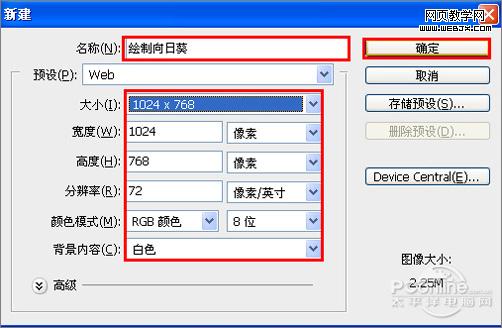
圖1
2、在圖層控制面板擊新建圖層按鈕,新建一個“背景”,選擇工具箱漸變工具(快捷鍵g),在工具選項欄中設置為線性漸變,然后點按可編輯漸變,彈出漸變編輯器。雙擊如圖2中的a處,設置色彩rgb分別為210、255、254,再雙擊圖2中所示的b處,設置色彩rgb分別為40、115、188,單擊確定按鈕,圖如圖2所示。效果如圖3所示。
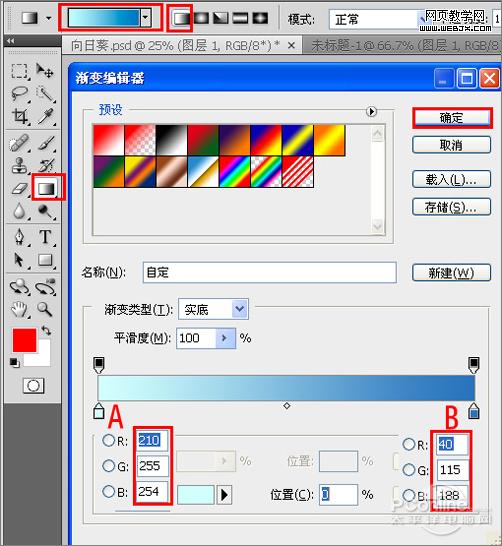
圖2

圖3
3、在圖層面板上單擊創建新圖層按鈕,在工具箱中選擇畫筆工具,在畫筆屬性欄中設置畫筆為柔角300像素,設置不透明度為43%,在工作隨意畫出云的形狀,并調整不同顏色與透明度,如圖4所示。
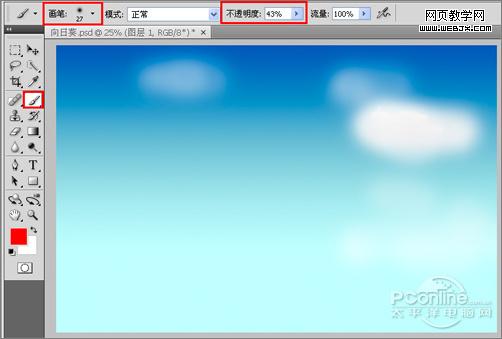
圖4
4、在圖層面板上單擊創建新圖層按鈕,在工具箱中選擇畫筆工具,并在工作區繪制出樹枝的形狀與填充顏色為綠色,如圖5所示。

圖5
5、在圖層面板上單擊創建新圖層按鈕,在工具箱中選擇畫筆工具,并在工作區繪制出葉子的形狀與填充顏色為土黃色,如圖6所示。

圖6
6、在工具箱中選擇移動工具 ,按住鍵盤的alt鍵不放,選擇葉子形圖層,按鼠標左鍵拖出葉子的圖層副本,并按快捷鍵ctrl+t調整大小與位置,調整顏色為黃色,如圖7所示:

圖7
|||
7、選擇葉子圖層,在工具箱中選擇移動工具 ,按住鍵盤的alt鍵不放,按鼠標左鍵拖出幾個葉子的圖層,并調整大小與位置的向日葵的形狀,如圖8所示。

圖8
8、在圖層面板上單擊創建新圖層按鈕,在工具箱中選擇畫筆工具,并在工作區繪制出葉子的形狀與填充的顏色為深綠色,并調整大小距離,如圖9所示。

圖9
9、在圖層面板上單擊創建新圖層按鈕,在工具箱中選擇橢圓工具,并在工作區拖出橢圓的形狀與填充的顏色為橘黃色,并調整大小距離,如圖10所示。

圖10
10、步驟同第9步做法一樣,只是顏色值不一樣,顏色值為深橘黃色,如圖11所示。如圖12所示。

圖11
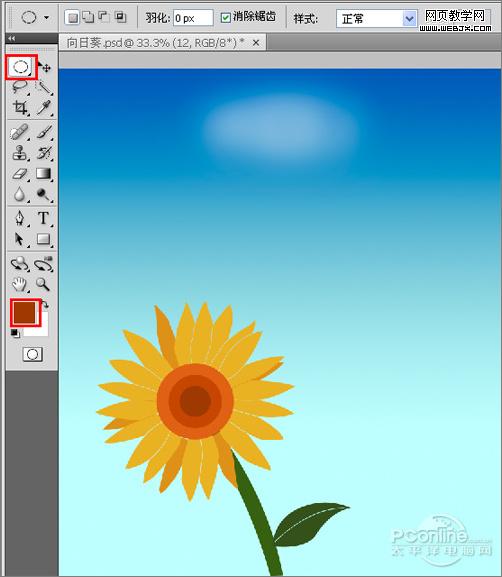
圖12
11、在圖層面板上單擊創建新圖層按鈕,在工具箱選擇畫筆工具,調整畫筆的大小與透明度值,經過調整后的效果,如圖13所示。

圖13
12、步驟同11步做法一樣,如圖14所示。

圖14
13、經過調整后的效果圖,也是最終效果圖,如圖15所示。

圖15
新聞熱點
疑難解答